Apple MusicからPCへのダウンロード:プロセスの詳細ガイド
Apple Music は、ユーザーに優れた音楽ストリーミング サービスを提供する最高のアプリの XNUMX つとして知られています。 プランに加入することで得られるメリットがたくさんあるので、人々は幸運です。 それらの特典の XNUMX つは、次のことを行う能力です。 Apple Music を PC にダウンロード.
最近 Apple Music プランに加入したばかりの場合、またはかなり長い間加入していても Apple Music を PC にダウンロードする方法をまだ知らない場合でも、心配する必要はありません。 このプロセスを支援するためにこの投稿を作成しました。
さて、Apple Music に登録していなくても Apple Music を PC にダウンロードできるかどうか疑問に思っているなら、私たちはこれにも取り組む予定なので幸運です。 この特定のトピックについて詳しく知りたい場合は、実際にサードパーティにジャンプすることができます。 ここでは、Apple Music のサブスクリプションを取得している場合の Apple Music の PC へのダウンロードプロセスについて説明します。
記事の内容 パート1。AppleMusicの曲をPCにダウンロードする方法はありますか?パート2。オフラインのAppleMusicの曲をPCにダウンロードする方法は?パート3。AppleMusicの曲をPCに本当にダウンロードする方法は?パート4。 概要
パート1。AppleMusicの曲をPCにダウンロードする方法はありますか?
実際、導入部分をよく読んでいただければ、この質問はすでに答えられていることがわかると思います。 Apple Music のアクティブな定期購読者であれば、Apple Music の PC へのダウンロード機能をお楽しみいただけます。 実際、家にいる場合は、好きな Apple Music の曲を音楽ライブラリに追加し、Wi-Fi 接続を通じてオンラインでストリーミングすることができます (ただし、インターネット接続が十分に安定していることを確認してください)。 Apple Music加入者向けのApple Music PCダウンロード機能は、外出時や外出先でもお楽しみいただけます。 Apple Music のサブスクリプションがアクティブである限り、オフライン ストリーミングを行うことができます。
ただし、Apple MusicからPCへのダウンロードプロセスを実行しても、Apple Musicの曲がPCにすでに保存されているわけではなく、好きなデバイスに移動したり転送したりできることを覚えておく必要があります。 Apple Musicの曲は保護されて暗号化されているため、この保護が解除されていない限り、許可されていないデバイスからアクセスすることはできません。
更新を継続したい場合 Apple Musicサブスクリプション, それを使って Apple Music PC にダウンロードする方法を知っていれば、とても役立つでしょう。きっとあなたもこれに同意するでしょう。 このメモでは、Apple Music を PC にダウンロードするプロセス全体をさらに詳しく説明するため、次のパートで詳細な手順を強調表示します。
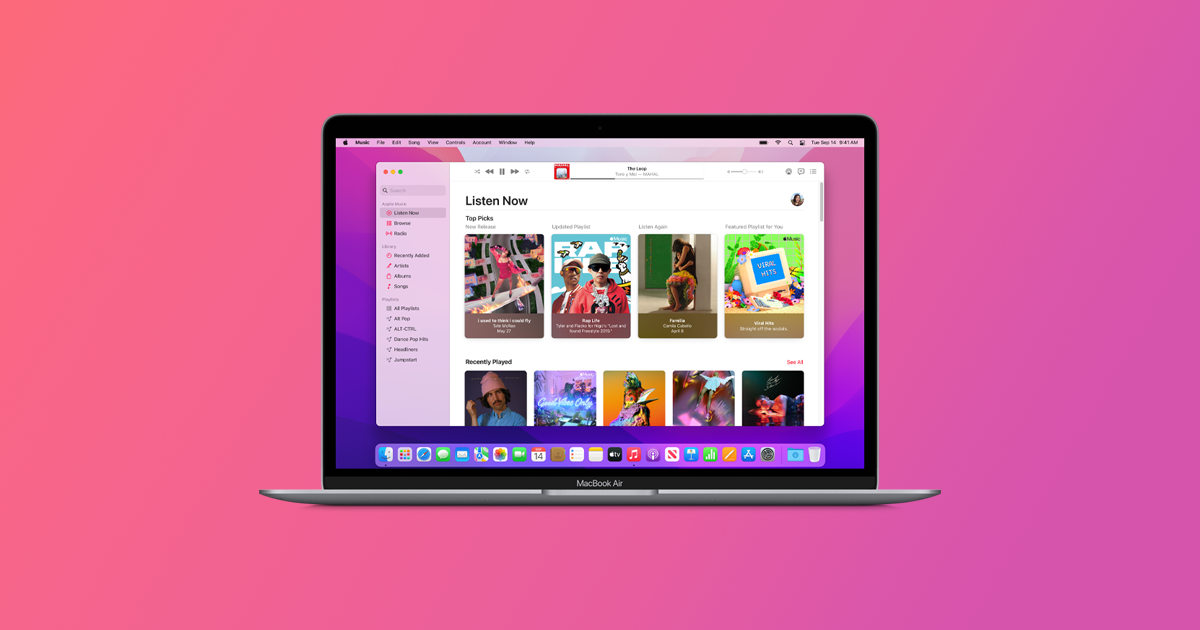
パート2。オフラインのAppleMusicの曲をPCにダウンロードする方法は?
前に述べたように、アクティブなApple Musicサブスクリプションを使用すると、好きな音楽をオフラインストリーミング用にダウンロードすることができます。 取得するのはキャッシュファイルです。 したがって、インターネットに接続せずにPCで再生することができます。 繰り返しになりますが、ここで強調するApple MusicからPCへのダウンロードプロセスは、アクティブなAppleMusicサブスクリプションでのみ可能であることに注意してください。 以下の手順に従ってください。
ステップ1。 もちろん、最新バージョンの iTunesアプリ 最初にコンピュータにインストールする必要があります。
ステップ2。 インストールが正常に完了したらiTunesアプリを開き、AppleMusicアカウントの資格情報を使用してログインしてください。
ステップ3。 画面にポップアップメニューが表示されます。 画面の左上にある「音楽」ボタンを選択します。 その後、「ライブラリ」ボタンにチェックマークを付けます。
ステップ4。 トラックまたはアルバムにマウスを合わせて、[その他]ボタンをクリックします。 表示されたオプションから、「ダウンロード」ボタンを選択します。
ステップ5。 ダウンロードしたアイテムのリストを表示するには、画面のサイドバーセクションにある[ダウンロード済み]ボタンをタップします。
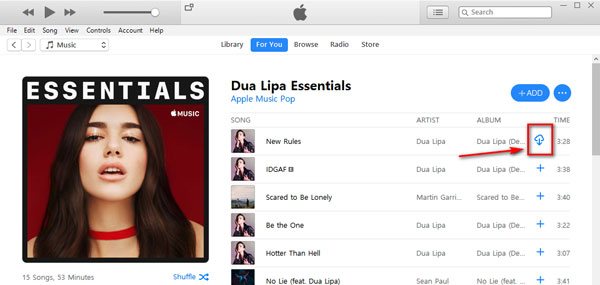
上記のAppleMusicからPCへのダウンロードプロセスを使用すると、これらのAppleMusicの曲をオフラインモードでストリーミングできます。 サブスクリプションが終了またはキャンセルされると、これらは再生されません。 さらに、これらの曲に変更を加えることはできません。ディスクに書き込んだり、他のデバイスに転送したりすることはできません。 繰り返しになりますが、この背後にある理由は、AppleMusicの曲がAppleのFairPlay保護ポリシーの下で保護されているためです。
さて、Apple Musicの月額購読料を支払うことにうんざりしているが、それでもそれらのApple Musicのお気に入りをストリーミングしたい場合は、AppleMusicからPCへのダウンロードプロセスを実行するために適用して実行できる方法があるかどうかを尋ねるでしょう。 幸いなことに、これを支援できるいくつかのプロフェッショナルなソフトウェアアプリケーションがあります。 これらのアプリケーションは通常、DRM削除手順を実行することもできます。 この記事の次のパートで最高のアプリを共有しますので、使用するアプリの調査について心配する必要はありません。 もちろん、いつものように戻ってきました!
パート3。AppleMusicの曲をPCに本当にダウンロードする方法は?
繰り返しになりますが、AppleMusicサブスクリプションを通じてダウンロードしたAppleMusicの曲、アルバム、およびプレイリストは、サブスクリプションがアクティブな場合にのみアクセスできます。 さらに、それらは保護されたファイルです。 この場合、いつでもどのデバイスでもそれらにアクセスしてストリーミングするには、最初に上記の保護を削除する必要があります。 繰り返しになりますが、前に述べたように、プロセスを支援することができるいくつかのアプリケーションがありますが、ここでは、負担を軽減するために使用するのに最適なアプリを共有します。
Apple MusicからPCへのダウンロードの過程で、 TunesFun Appleの音楽コンバータ。 このプロフェッショナルなソフトウェアアプリケーションは簡単にできます AppleMusicの曲のDRM保護を取り除く また、曲をMP3などの柔軟な形式に変換して、さまざまなガジェットやメディアプレーヤーでトラックを再生できるようにすることもできます。 実際には、MP3の他に、WAV、FLAC、AAC、M4Aなどの他のファイル形式もサポートしています。
によって行われる変換プロセス全体 TunesFun Apple Music Converterは完全にロスレスであるため、曲のIDタグとメタデータ情報とともにトラックの100%オリジナルの品質が維持されることを保証できます。 さらに、必要に応じて、出力プロファイル設定のカスタマイズを実行できます。
Apple Musicコンバーターであることは別として、多くのユーザーを驚かせるのは、このアプリが強力なオーディオブックコンバーターでもあるということです。 この機能により、アプリはオーディオブックファイルの変換を処理することができます。 AA、AAX、およびM4Bファイル形式をサポートします。
アプリの変換速度について話すとき、これは他のコンバーターと比較して10倍高速に動作するため、失望することはありません。 また、このアプリのナビゲーションキーと機能は理解しやすいため、AppleMusicからPCへのダウンロードプロセス全体が単純すぎます。
また、このアプリを使用して お気に入りの選択したAppleMusicトラックを変換する、アルバム、およびプレイリスト。 実際、実行する必要があるのはXNUMXステップの手順だけです。
ステップ1。 訪問 TunesFun Web サイトでは、アプリのインストールに必要なリストを確認できます。 PC へのアプリのインストールを続行するには、これらのインストール ニーズがすべて満たされていることを確認してください。
また、このアプリは Mac コンピューターにインストールできるため、Mac PC を使用している場合、互換性はまったく問題になりません。 アプリのインストールが完了したら、アプリを起動し、メインインターフェイスでプレビューを開始し、変換する Apple Music の曲を選択します。 の TunesFun Apple Music Converterはバッチ変換を実行できるので、たくさんの曲を追加しても問題ありません。

ステップ2。 次に、出力プロファイル設定をセットアップします。 MP3などのデバイスで再生できるほど柔軟な出力形式を選択してください。 また、変換プロセスが終了したら簡単にアクセスできるように、それに応じて出力フォルダーを設定したことを確認してください。 必要に応じて、他の使用可能なパラメーターを変更できます。

ステップ3。 セットアップが必要に応じて完了したら、画面の下部にある[変換]ボタンをタップします。 その後、アプリは変換プロセスとDRMの削除も開始します。 わずか数分以内に、変換されたAppleMusicファイルが手順2で定義された出力フォルダで利用できるようになります。

パート4。 概要
この投稿の前の部分で強調したのと同じくらい簡単に、AppleMusicからPCへのダウンロードプロセスを実行できます。 Apple Musicのサブスクリプションを楽しんでいる場合は、継続的に料金を支払い、オフラインストリーミングの利点を享受できます。 これで、プランを利用したくない場合は、オプトアウトして、AppleMusicからPCへのダウンロードプロセスを実行することでお気に入りの曲を楽しむことができます。 TunesFun Apple MusicConverter。
コメントを書く